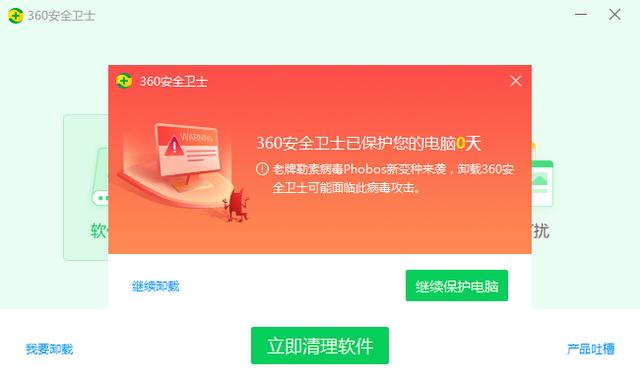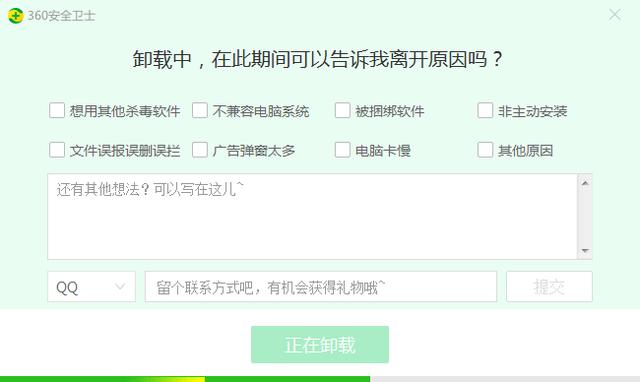彻底卸载360安全卫士的方法(卸载360安全卫士需要几步)
宋丹丹问赵本山:把大象装进冰箱需要几步?
今天想问,卸载 360安全卫士需要几步?
第一步,你需要先找到控制面板,右击卸载 360 安全卫士,或者找到 360 安全卫士程序文件夹下的卸载 360 安全卫士。
第二步,睁大眼睛,点击左下角 的 “我要卸载”,并不是中间的“一键拦截”。
第三步,界面稍微有点变化,但还是左下角的“我要卸载”。
第四步,重新来了一个弹窗,左下角的 “继续卸载”。
第五步,再来一个弹窗,选择“是”,确实要完全移除 360 安全卫士,及其所有的组件。
第六步,卸载等待,可以选择填写离开的原因,也可以不填写,等待“卸载完成”。
第七步,睁大双眼,点击“再见”,而不是“安装最新版”。
感谢您的一路陪伴,睁大双眼,360 安全卫士卸载完毕。
热门教程
Win11安卓子系统安装失败
2系统之家装机大师怎么怎么用?系统之家装机大师一键重装教程
3Windows11打印机驱动怎么安装?Windows11打印机驱动安装方法分享
4Win11电脑任务栏图标重叠怎么办?任务栏图标重叠图文教程
5Win11安卓子系统运行超详细教程!
6Win11激活必须联网且登录账号?安装完可退出账号
7Win11字体大小怎么调节?Win11调节字体大小教程
8更新Windows11进度条不动怎么办?更新Windows11进度条不动解决方法
9Win7旗舰版蓝屏代码0x000000f4是怎么回事?
10Win10如何强制删除流氓软件?Win10电脑流氓软件怎么彻底清除?
装机必备 更多+
重装教程
大家都在看
电脑教程专题 更多+